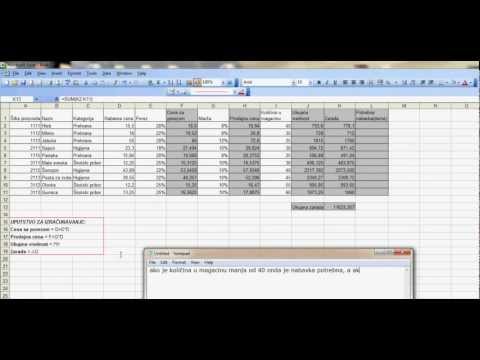Ustvarjanje aplikacije Windows in morate vedeti, kako ustvariti kontrolnik za tiskanje in predogled tiskanja? Sledite tem preprostim korakom in zlahka boste lahko natisnili in natisnili dokumente za predogled v svoji vlogi.
Koraki
1. del 3: Obrazec

Korak 1. Prilagodite obrazec želeni velikosti
Ni važno, kakšne velikosti je obrazec, pod pogojem, da se lahko prilega velikemu besedilnemu polju in dvema gumboma

Korak 2. Dodajte RichTextBox v obrazec
- RichTextBox lahko dodate tako, da dvokliknete ali povlečete na obrazec.
- Velikost polja RichTextBox prilagodite svojim zahtevam.

Korak 3. V obrazec dodajte dva gumba
- V idealnem primeru postavite dva gumba blizu polja RichTextBox.
- Ponovno lahko gumbe dodate v obrazec tako, da dvokliknete ali povlečete na obrazec.

Korak 4. Poimenujte gumba "Natisni" in "Predogled tiskanja"
Besedilo gumbov v polju z lastnostmi lahko spremenite

Korak 5. V obrazec dodajte kontrolnike: "Natisni dokument" in "PrintPreviewDialog"
Te ne bodo vidne na obrazcu, saj delujejo v ozadju

Korak 6. Kliknite PrintPreviewDialog in spremenite "Document" v "PrintDocument1"
To lahko spremenite v polju z lastnostmi po kliku na PrintPreviewDialog
2. del 3: Kodeks

Korak 1. Dvokliknite gumb "Predogled tiskanja"
- To bo odprlo stran za kodiranje.
- Zasebna podloga je že ustvarjena in čaka na kodo, da ji pove, kaj storiti, ko kliknete gumb Predogled tiskanja.
-
V zasebno podložko dodajte naslednjo kodo:
PrintPreviewDialog1. ShowDialog ()

Korak 2. Vrnite se na obrazec in dvokliknite gumb "Natisni"
- Vrnili se boste na stran za kodiranje.
-
V ustvarjeno zasebno podmesto dodajte naslednjo kodo:
PrintDocument1. Print ()

Korak 3. Vrnite se na obrazec in dvokliknite »PrintDocument1«, ki se nahaja pod obrazcem
- Vrnili se boste na stran za kodiranje.
-
Ustvarila se bo zasebna podloga z imenom "PrintDocument1_PrintPage". V podkapo vnesite naslednjo kodo:
Zatemni pisavo1 kot novo pisavo ("arial", 16, FontStyle. Regular) e. Graphics. DrawString (RichTextBox1. Text, font1, Brushes. Black, 100, 100)
3. del 3: Odpravljanje napak in testiranje

Korak 1. Kliknite "Start", da začnete postopek odpravljanja napak in testiranja
Če ste sledili prvemu in drugemu delu tega članka, ne bi smeli naleteti na napake

Korak 2. Preverite, ali funkcija Predogled tiskanja deluje

Korak 3. Preverite, ali funkcija tiskanja deluje

Korak 4. Očistite kodo
Ko se postopek odpravljanja napak in testiranja konča brez kritičnih napak, očistite kodo. Naj bo videti urejeno in profesionalno.
Video - z uporabo te storitve se lahko nekateri podatki delijo z YouTubom

Nasveti
- Zaženite najnovejšo programsko opremo za Visual Studio.
- V kodo dodajte komentarje, da boste vedeli, kaj določen del kode počne.
- Če boste vadili izvajanje teh funkcij v Visual Basicu, povečajte obrazec, vključno z RichTextBoxom in gumbi.